Автор:
Laura McKinney
Жасалған Күн:
8 Сәуір 2021
Жаңарту Күні:
1 Шілде 2024
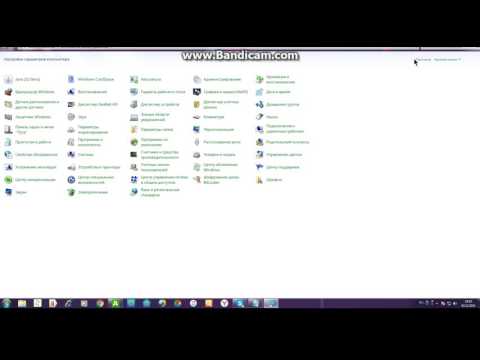
Мазмұны
Windows 7 дисплей тілін интерфейстің көп бөлігі үшін өзгертуге мүмкіндік береді. Бұл процесс өте қарапайым және Windows 7 Ultimate немесе Enterprise қолданған жағдайда аяқталады. Егер сіз Windows 7 Starter, Basic немесе Home қолдансаңыз, сіз тілдік интерфейс пакеттерін орната аласыз, бұл ең көп қолданылатын компоненттерді өзіңіз қалаған тілге түрлендіруге көмектеседі. Басқа тілдерде теруді жеңілдету үшін пернетақтаны енгізу тілін өзгертуге болады.
Қадамдар
3-тен 1-әдіс: Дисплей тілі (Ultimate and Enterprise)
Басқару тақтасын ашыңыз. Егер сіз Windows 7 Ultimate немесе Enterprise пайдалансаңыз, Windows көрінісінің көп бөлігін түрлендіру үшін тілдік бумаларды орната аласыз. Тіл бумалары тек Ultimate және Enterprise үшін арналған. Starter, Basic немесе Home үшін сіз тілдік интерфейс пакеттерін (LIP) орната аласыз. Бұл пакет интерфейстің кейбір бөліктерін аударуға көмектеседі және компьютерден негізгі тілдің орнатылуын талап етеді. Толығырақ келесі бөлімде қараңыз.
- Бастау мәзірінен Басқару тақтасын ашуға болады.

«Көру бойынша» мәзірін нұқыңыз және «Үлкен белгішелер» немесе «Кішкентай белгішелер» тармағын таңдаңыз. Бұл Басқару тақтасының кез-келген нұсқасына жылдам қол жеткізуге мүмкіндік береді.
Windows Update таңдаңыз. Windows Update құралын кез-келген қол жетімді тіл бумаларын жүктеу үшін пайдалануға болады.
Сілтемені басыңыз »# қосымша жаңарту қол жетімді ». Егер сілтеме болмаса, «Жаңартуларды тексеру» батырмасын басыңыз.

Жүктегіңіз келетін тіл үшін өрісті басыңыз. Тілді таңдағаннан кейін ОК батырмасын басыңыз.
Түймені басыңыз.Жаңартуларды орнатыңыз (жаңартуларды орнату). Сізге UAC қауіпсіздік функциясының түйіндемесі туралы хабарлама келуі мүмкін және әкімші құпия сөзін енгізу сұралуы мүмкін.
- Тілдер бумасын жүктеу бірнеше минутты алуы мүмкін.
Басқару тақтасына оралып, «Аймақ және тіл» тармағын таңдаңыз. Пернетақталар және тіл қойындысын таңдаңыз.
«Көрсету тілін таңдау» ашылмалы мәзірінен жаңа ғана орнатылған тілді таңдаңыз. Сіз орнатқан барлық тілдер тізімде болады.
Түймені басыңыз.Өтініш (Қолданыңыз), содан кейін батырманы басыңыз Қазір шығыңыз Шығу үшін (қазір шығыңыз). Өзгерістер Windows жүйесіне қайта кірген кезде қолданылады.
Егер тіл кейбір бағдарламаларда көрсетілмесе, жүйелік тілді өзгерту керек. Кейбір облыстарға сәйкес жүйелік тіл параметрін өзгертпейінше, кейбір бағдарламалар сіздің жаңа тіліңізді көрсетпеуі мүмкін.
- Басқару тақтасын ашып, «Аймақ және тіл» тармағын таңдаңыз.
- Әкімшілік қойындысын нұқыңыз және Жүйенің тілін өзгерту батырмасын басыңыз.
- Жаңа ғана орнатқан тілді таңдап, ОК батырмасын басыңыз. Жүйе компьютерді қайта қосу туралы хабарлама көрсетеді.
3-тен 2-ші әдіс: дисплей тілі (барлық нұсқалар үшін)
Тілдік бумалар мен тілдік интерфейс пакеттері (LIP) арасындағы айырмашылықты анықтаңыз. Дәстүрлі тіл бумасы интерфейс элементтерінің көп бөлігін аударады және Ultimate және Enterprise пайдаланушылары үшін ғана қол жетімді (жоғарыдан қараңыз). Басқа нұсқалар үшін LIP тілдік интерфейстің пакеттері қолданылады. Бұл интерфейстің ең көп қолданылатын бөліктерін аударатын кішірек пакет. LIP-дің тілдік бумалары компьютерде негізгі тілдің орнатылуын талап етеді, өйткені интерфейстің барлық бөліктері тілдерді ауыстыра алмайды.
LIP жүктеу үшін веб-сайтқа кіріңіз. Сіз барлық қол жетімді LIP пакеттерін осы жерден қарай аласыз.
Тест қажет. Кестенің үшінші бағанында сізге LIP қажет болатын негізгі тіл, сондай-ақ LIP жұмыс істей алатын Windows нұсқасы туралы айтылады.
- Егер LIP үшін Ultimate немесе Enterprise шығарылымы қажет болса, тілді өзгерту үшін терезе көшірмесін жаңартуыңыз керек.
«Қазір алу» сілтемесін басыңыз. Бұл сіз таңдаған тіл үшін веб-парақты ашады. Бұл парақ сол тілде көрсетіледі.
«Жүктеу» батырмасын басыңыз. Бұл тілдік файлдарды көрсететін жаңа терезе ашады.
Компьютеріңізге сәйкес файлды таңдаңыз. 32 немесе 64 биттік файлдар болады. Windows нұсқасын Бастау мәзірін ашып, «Компьютер» тінтуірдің оң жағын басып, «Қасиеттер» тармағын таңдау арқылы таба аласыз. «Жүйе түрі» тармағын іздеңіз.
Файлдарды таңдау терезесін басыңыз және «Жүктеу» батырмасын басыңыз. LIP файлы сіздің «Жүктеулер» қалтасына жүктеледі.
Жүктелген файлды екі рет басыңыз. Бұл жаңадан таңдалған тілге арналған тіл орнатушыны автоматты түрде ашады. Орнатуды бастау үшін Келесі батырмасын басыңыз.
- Тілді орнатпас бұрын сізден Microsoft корпорациясының шарттарын оқып, қабылдау сұралады.
ReadMe файлын қарап шығыңыз. Сіз таңдаған тілге арналған ReadMe файлы орнатылмай тұрып көрсетіледі. Әдетте сізге бұл файлды қараудың қажеті жоқ, бірақ онда жалпы немесе үйлесімділік мәселелері туралы ақпарат болуы мүмкін.
Тіл орнатылғанша күтіңіз. Бұл бірнеше минутты алуы мүмкін.
Жаңа тілді таңдап, қолданыңыз. Орнату аяқталғаннан кейін сіз барлық орнатылған тілдердің тізімін көресіз. Жаңадан орнатылған тілді таңдап, дисплей тілін өзгерту түймесін басыңыз.
- Егер сіз қош келдіңіз экранын, сондай-ақ кез-келген жүйелік тіркелгіні өзгерткіңіз келсе, тілдер тізімінің астындағы құсбелгіні басыңыз.
Тілді өзгерту процесін аяқтау үшін жүйеден шығыңыз. Сізден жаңа тілді қолдану үшін жүйеден шығу сұралады. Қайта кірген кезде Windows жаңа тілді қолданады. Жаңа тілге аударылмаған бөліктер негізгі тілде көрсетіледі.
Кейбір бағдарламалар жаңа тілді танымаса, жаңа жүйелік тіл орнатыңыз. Кейбір бағдарламалар белгілі бір тілдерге арналған және жүйе сол аймақта орналасқан жағдайда ғана тілді көрсетеді.
- Бастау мәзірінде тінтуірді нұқып, Басқару тақтасын ашыңыз.
- «Аймақ және тіл» опциясын ашыңыз.
- Әкімшілік қойындысын нұқыңыз және жергілікті жүйені өзгерту батырмасын басыңыз.
- Жаңа орнатылған тілді таңдап, сұралғанда компьютерді қайта қосыңыз.
3-тен 3-ші әдіс: енгізу тілдері
Басқару тақтасын бастаңыз. Әр түрлі тілдерді импорттауға болатындай етіп Windows параметрлеріне қосымша пернетақта орналасуын қосуға болады.
«Көру» ашылмалы мәзірін басып, «Үлкен белгішелер» немесе «Кішкентай белгішелер» тармағын таңдаңыз. Бұл дұрыс нұсқаны табуды жеңілдетеді.
«Аймақ және тіл» тармағын таңдап, қойындыға басыңыз.Пернетақта және тілдер (Пернетақта және тіл). Пернетақталарды өзгерту ... батырмасын басыңыз.
Түймені басыңыз.Қосу Басқа тілді орнату үшін (қосу). Содан кейін қол жетімді тілдердің тізімі көрсетіледі.
Орнатқыңыз келетін пернетақта тілін таңдаңыз. Тіл бөлімін кеңейту түймесін басыңыз, содан кейін «Пернетақта» опциясын кеңейтіңіз. Құсбелгіні басу арқылы сіз қалаған тілдің нақты үлгісін таңдаңыз. Тілдерді қосу үшін OK түймесін басыңыз.
- Кейбір тілдердің көптеген нұсқалары бар, өйткені әр түрлі диалектілер әртүрлі диалектілерде сөйлейтін болады.
Тілдер жолағын пайдаланып тілдер арасында ауысыңыз. Бұл бөлім жүйелік тақтаның сол жағында және тапсырмалар тақтасындағы сағатта орналасқан. Белсенді тілдің аббревиатурасы көрсетіледі. Әр түрлі енгізу әдістері арасында ауысу үшін аббревиатураны түртіңіз.
- Сондай-ақ, пернелер тіркесімін басуға болады ⊞ Жеңіңіз+Ғарыш Орнатылған тілдер бойынша айналым жасаңыз.
- Егер сіз Тілдер тақтасын таба алмасаңыз, тапсырмалар тақтасын тінтуірдің оң жағымен басып, «Құралдар тақтасы» тармағын таңдап, содан кейін «Тілдер тақтасын» басыңыз.



